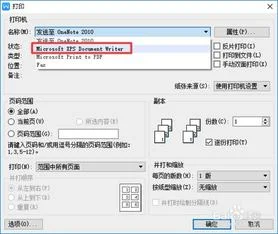1.如何在WPS文字的表格中进行函数公式计算
首先,把光标定位在需要插入表格的位置,然后点击“插入→对象”,在“插入对象”面板中选择“新建→WPS表格 工作簿”,并单击“确定”按钮。
此时,系统会调用ET并新建一个名为“在 文档1 中的工作簿”。在这里,你想做多复杂的表格、想用多深奥的函数都可以。
表格制作完成后,设置好边框格式,然后选中要在WPS文字中显示的单元格范围,再点一下浮在文档中的“设置显示区域”按钮,最后关闭ET即可。关闭ET后,自动返回到WPS文字中,你会发现,刚刚制作好的表格已经显示在光标所在位置了,你可以象调整图片一样调整它的大小、边线颜色、填充色、绕排方式以及亮度、对比度等属性。
如果需要对表格中的内容进行修改,只需双击这个表格,就会再次调用ET来对其进行修改,修改后在WPS文字中的显示状态会即时更新。以上方法适合新建一个表格,如果需要利用现有的ET表格插入到WPS文字中,则在“插入对象”时,选择“由文件创建”,并用“浏览”按钮来选择需要插入的ET文件,其他操作与前面相同,就不做赘述。
需要注意的事,在“浏览”按钮右侧有一个“连接”选项,如果选中此项,则ET文件将不会嵌入到WPS文档中去,当源文件被误删、改名或移动了位置时,WPS文档中的表格将不能再次编辑。因此,建议不要勾选此项,这样,ET文件就会嵌入到WPS文字中,即使离开了ET文件源,也能正常使用。
2.wps表格中如何设置公式求差(只有自动求和功能)
框选A。
B。C。
D四格,选好后,用鼠标光标找到工具栏的求和按钮“∑”,按一下和就出现在D格内了。这是行里求和,同样,在列里求和也按此法操作:框选1,2,3,4,……最终留一个空格,按求和按钮就会得出结果的。
补充:在你框选的时候,在表格内的状态栏(最底行内)就会有你框选范围的“总和”的提示:格式为:总和=? 呵呵,自动求和按钮的使用比较方便,如果不用这个方法,就要使用求和公式,是比较麻烦的。 需要在编辑栏或单元格内输入公式:格式为:=a#+b#+c#………(其中#号是例数)。
求积是没有自动的,必须输入公式,如:=a#*b#*c#……,(其中#号是例数)。 关于你说的“不用按自动求和就会出现结果的”是没有的事,这一步必须走!举个例子说吧:你要想求A1到A20的和,你可以先框选A1到A21,按下求和按钮,之后无论你在A1到A20这20个单元格里输入什么数值,在A21的单元格里就会自动出现他们的和了。
这是列里求和,行里求和也一样,我不多说了。 如果要求的和不在一个行(或列)里怎么办呢?那就是单选要求和的单元格,如A1 B2 C3 D4 操作方法是:先选A1,在按住ctrl键,选B2,同样在选C3 D4 最后把光标放在要求和结果的空格里,按下求和按钮∑就可以了。